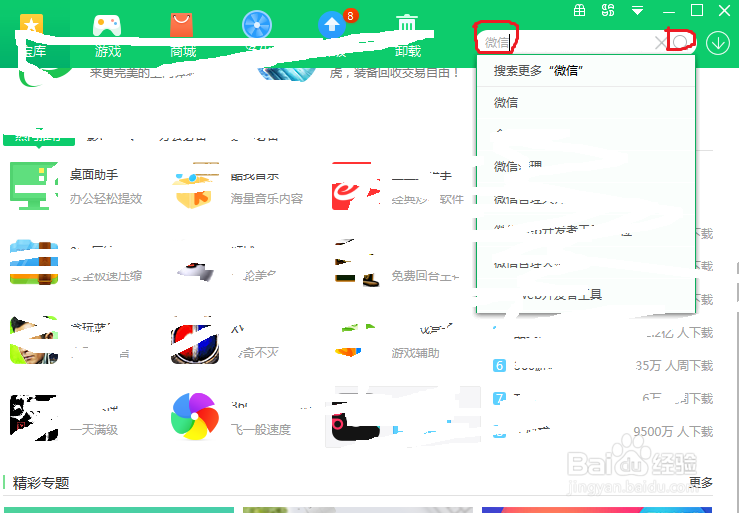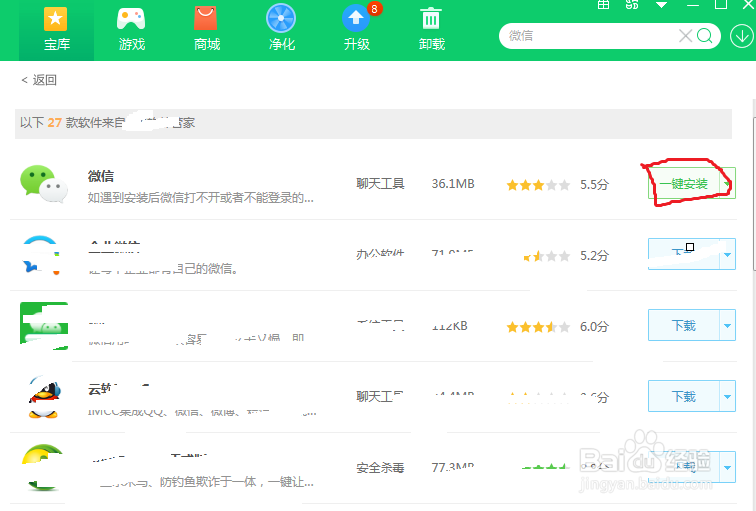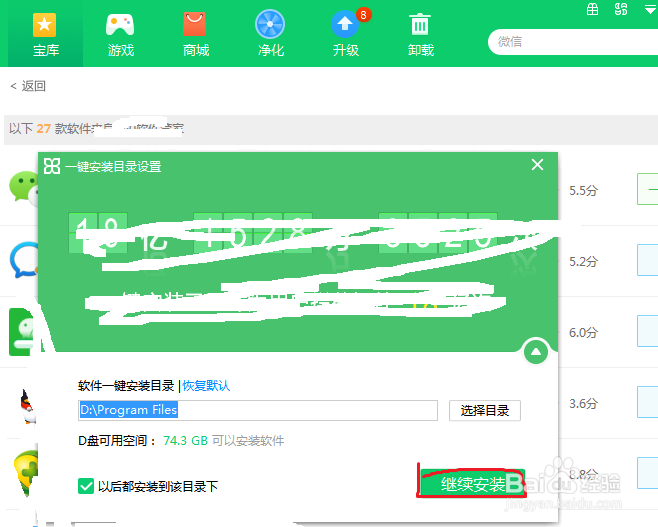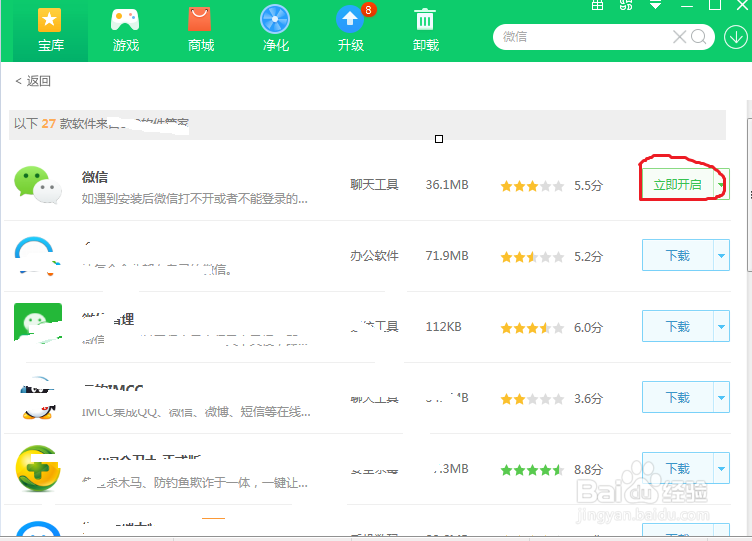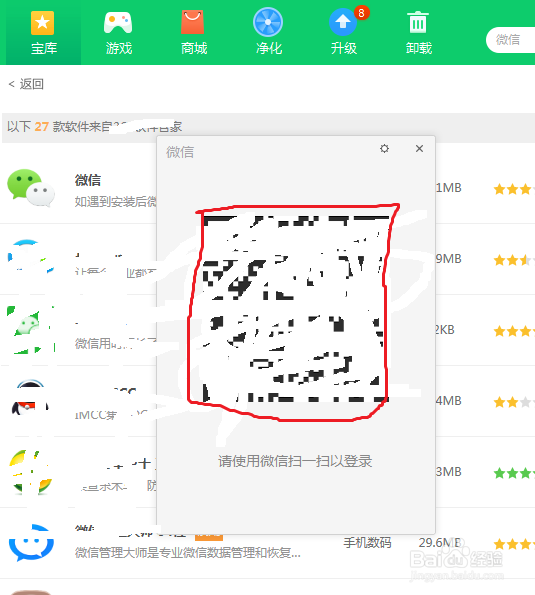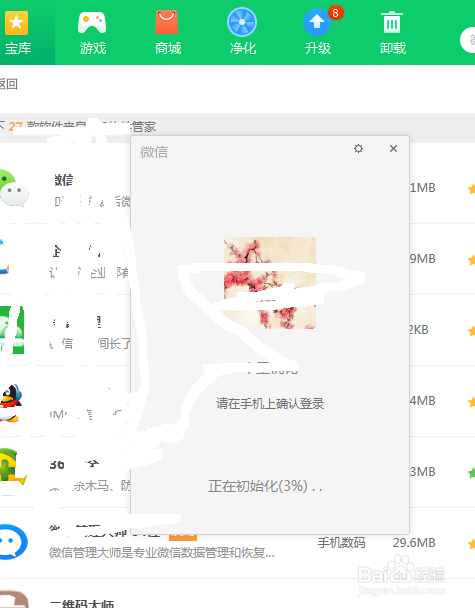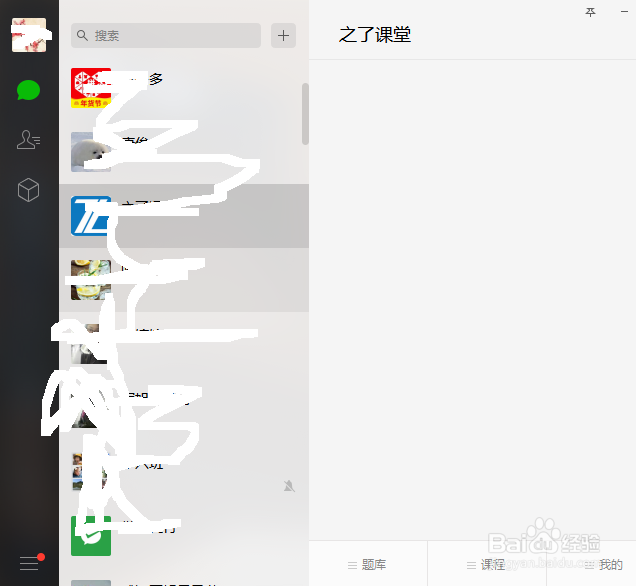微信电脑版如何下载和安装
1、在电脑桌面打开软件管家下载图标,进入软件管家下载界面,我们在上方的搜索栏输入“微信”,然后点击搜索按钮,如下图所示。
2、这时界面就出现了微信版本,我们点击微信版本后面的“下载”按钮,系统自动下载软件,等到“下载”按钮变成“一键安装”之后,我们点击“一键安装”按钮,如下图所示。
3、弹出一个安装软件的路径,一般默认为C盘,如果你要更改位置可以按选择路径选择。我们点击下方的“继续安装”按钮,如下图所示。
4、这时软件显示正在安装状态,我们稍等片刻。
5、安装完成之后,软件后面显示“立即开启”按钮,我们点击此按钮,如下图所示。
6、这时界面就出现一个二螗徇吼笊维码,我们打开手机微信扫一扫功能,手机对着二维码扫描,手机弹出一个登陆电脑的确认界面,我们点击确认按钮,这时电脑端微信就进入初始化登陆,如下图所示。
7、登陆完成之后,我们就可以进入微信主页了,可以在电脑上使用微信了。
声明:本网站引用、摘录或转载内容仅供网站访问者交流或参考,不代表本站立场,如存在版权或非法内容,请联系站长删除,联系邮箱:site.kefu@qq.com。
阅读量:78
阅读量:81
阅读量:62
阅读量:88
阅读量:69